Canon EOS-1D X Bedienungsanleitung
Stöbern Sie online oder laden Sie Bedienungsanleitung nach Nein Canon EOS-1D X herunter. Canon EOS-1D X Instrukcja obsługi Benutzerhandbuch
- Seite / 116
- Inhaltsverzeichnis
- LESEZEICHEN




- Instrukcja obsługi sieci 1
- Lista rozdziałów 5
- Rozwiązywanie problemów 83 7
- Informacje 99 7
- Podstawowe 9
- Złącze sieciowe LAN 10
- Przygotowanie 11
- Wybierz pozycję [Kreator 13
- • Trans. FTP 14
- Wybór metody komunikacji 14
- • MediaSerw 15
- • EOSUtility 15
- • Serwer WFT 15
- Wybór typu sieci LAN 16
- Konfigurowanie ustawień sieci 17
- Serwer WFT 19
- Rozdział 4 (str. 49) 19
- MediaSerw 19
- Rozdział 5 (str. 65) 19
- Przesyłanie obrazów 21
- Wybierz pozycję [Nastawy 25
- Wybierz [Nastawy sieciowe] 25
- Wybierz pozycję [Nastawy] 25
- Wybierz pozycję [Transfer 26
- Wykonaj zdjęcie 26
- Liczba możliwych ujęć 26
- Transfer pojedynczych obrazów 28
- Wybierz obraz 29
- Wybierz opis 31
- Prześlij obraz 31
- Transfer pakietowy 32
- Wybierz obrazy do przesłania 33
- Prześlij obrazy 33
- Macintosh 40
- Zdalne przechwytywanie za 41
- Kliknij przycisk [OK] 43
- Uruchom oprogramowanie do 43
- Zapisz ustawienia 45
- Zdalne przechwytywanie 47
- Konfigurowanie konta 48
- Wybierz język 51
- Wyświetlanie obrazów 52
- Pobierz obrazy do komputera 54
- Sterowanie aparatem] 55
- Live View 57
- Wyreguluj ręcznie ostrość 58
- Skonfiguruj ustawienia 58
- Sterowanie uproszczone] 59
- Wykorzystanie aparatu 63
- Przejdź do menu ustawień 65
- (serwer medialny) 66
- Zarządzanie informacjami 67
- Sprawdzanie ustawień 68
- Zmiana ustawień 70
- Tryb pasywny 73
- Zapobieganie zmianom ustawień 73
- [Nastawy sieciowe] 74
- Rozwiązywanie 77
- 91: Błąd niezdefiniowany 90
- Sprawdzanie ustawień sieci 91
- Informacje 93
- Wprowadź opisy 95
- Skorowidz 108
Inhaltsverzeichnis
Instrukcja obsługi sieciprzewodowej LANINSTRUKCJAOBSŁUGIPOLSKINiniejsza instrukcja obsługi jest aktualna na kwiecień 2015 r. W celu uzyskan
10Podłączanie kabla sieci LAN Otworzyć pokrywę terminala Ethernet RJ-45 i podłączyć kabel sieci LAN.Należy zastosować kabel ethernetowy typu STP (ekr
106
107
109
111
114Aadres DNS ...17adres IP ...17, 22adres MAC...
115SkorowidzSserwer DHCP...17serwer DNS...22serwer FTP ...
11Pomoc odnośnie podłączenia aparatu za pomocą przewodowego złącza sieci LAN zawarta jest w instrukcjach dotyczących połączenia.Aby było możliwe podłą
Instrukcja obsługi sieciprzewodowej LANINSTRUKCJAOBSŁUGIPOLSKINiniejsza instrukcja obsługi jest aktualna na kwiecień 2015 r. W celu uzyskan
12W tej części zawarte są wyjaśnienia poleceń wykonywanych kolejno zgodnie z instrukcją dotyczącą połączenia. Jeśli zostanie wyświetlony błąd, należy
13Wyświetlanie kreatora połączenia5Wybierz pozycję [Kreator połączenia]. Zostanie wyświetlony ekran [Wybierz metodę komunikacji]. Lampka w aparacie
14 Obróć pokrętło <5>, aby wybrać metodę komunikacji, a następnie naciśnij przycisk <0>. Wybierz opcję [OK] i naciśnij przycisk <0>
15Wybieranie metody komunikacji i typu sieci LAN• EOSUtilityOpcję tę należy wybrać w przypadku zdalnego przechwytywania za pośrednictwem przewodowej s
16Wybieranie metody komunikacji i typu sieci LAN Należy upewnić się, czy została wybrana opcja [Przewod.], a następnie nacisnąć przycisk <0>.
17 Obróć pokrętło <5>, aby wybrać sposób konfiguracji ustawień sieci, a następnie naciśnij <0>. Wybierz opcję [OK] i naciśnij przycisk &
18Konfigurowanie ustawień sieciPoniższe instrukcje dotyczą tych ekranów ustawień, których wygląd zależy od wybranej metody komunikacji (Trans. FTP, EO
19Konfigurowanie ustawień sieciSerwer WFTRozdział 4 (str. 49)MediaSerw.Rozdział 5 (str. 65)
2Funkcje aparatu EOS-1D X w połączeniu z siecią LAN umożliwiają następujące operacje.Funcje przewodowej sieci LANPrzesyłanie obrazów na serwer FTP Zda
20Konfigurowanie ustawień sieciKlawiatura wirtualna jest wyświetlana po wprowadzeniu nazwy serwera i innych informacji.Przechodzenie między obszarami
212Przesyłanie obrazówna serwer FTPKorzystając z transferu FTP można automatycznie przesyłać na serwer FTP pojedyncze obrazy podczas fotografowania lu
22Ciąg dalszy instrukcji z rozdziału 1.1 Obróć pokrętło <5>, aby wybrać pozycję [Nastawy adresu], a następnie naciśnij przycisk <0>.2 Je
23Konfigurowanie ustawień komunikacyjnych FTP4 Wprowadź ustawienia na ekranie [Tryb pasywny]. Jeśli zostanie wyświetlony błąd 41 („Nie można połącz
Konfigurowanie ustawień komunikacyjnych FTP248 Następnie zostanie wyświetlony ekran potwierdzenia. Wybierz pozycję [OK] i naciśnij przycisk <0>
25Obrazy mogą być automatycznie przesyłane na serwer FTP natychmiast po wykonaniu zdjęcia. Fotografowanie można kontynuować nawet podczas transferu ob
Automatyczny transfer obrazu po każdorazowym wykonaniu zdjęcia264Wybierz pozycję [Transfer automat.]. Wybierz pozycję [Włącz].5Wykonaj zdjęcie. Prze
29Automatyczny transfer obrazu po każdorazowym wykonaniu zdjęcia W menu wybierz [Nastawy komunikacji] [Nastawy sieciowe] [Nastawy] [Oszcz. ener
30Wystarczy wybrać obraz i nacisnąć przycisk <0>, aby rozpocząć jego przesyłanie. Przed przesłaniem obrazów można także dodać do nich opis. Foto
31Transfer pojedynczych obrazów4Wybierz pozycję [Transfer przyc. SET]. Wybierz pozycję [Włącz].5Wybierz obraz. Naciśnij przycisk <x> w aparaci
3Synchronizacja zegarów w aparatachaparat podległyaparat głównyaparat podległyaparat głównykabel LANkabel LANkoncentrator
Transfer pojedynczych obrazów32Przed przesłaniem obrazu można do niego dodać zapisany wcześniej opis. Funcja ta jest przydatna, jeśli chce się poinfor
33Transfer pojedynczych obrazów4Wybierz pozycję [Transfer z opisem]. Zostanie wyświetlony ostatni przechwycony obraz. Na ekranie [Transfer z opisem]
34Po zakończeniu fotografowania można wybrać kilka obrazów i przesłać je wszystkie jednocześnie. Można przesłać obrazy, które nie zostały wysłane wcze
35Transfer pakietowy4Wybierz obrazy do przesłania. Naciśnij przycisk <0> i obróć pokrętło <5>, aby wyświetlić znak <X> w lewym górn
Transfer pakietowy36Wybór opcji [Transfer RAW+JPEG] w etapie 2 na stronie 34 daje możliwość transferu obrazów w formacie RAW, obrazów w formacie JPEG
37Transfer pakietowy3Wybierz pozycję [Wyb.n].4Wybierz opcję [Obrazy z folderu nie przetr.]. Aby przesłać obrazy, których transfer był poprzednio błęd
Transfer pakietowy381Na karcie [32] wybierz opcję [Transfer obrazów].2Wybierz pozycję [Wybieranie i transf].3Wybierz pozycję [Wszystkie].4Wybierz pozy
39Transfer pakietowy5Prześlij obrazy. Wybierz pozycję [Transfer FTP]. Zostanie wyświetlony ekran potwierdzenia; wybierz pozycję [OK]. Zostanie wyśw
40Aby sprawdzić historię transferu, w menu [Wybieranie i transf] wybierz pozycję [Wyb.obraz].Obraz nie wybrany do przesłania (brak zaznaczenia)Obraz w
41Sprawdzanie historii transferu obrazówNa ekranie [Wybieranie i transf] można sprawdzić liczbę obrazów do przesłania, a także historię transferu obra
4 Niniejsza instrukcja opiera się na załozeniu, że została dokonana konfiguracja ustawień sieci przewodowej LAN oraz serwera FTP użytkownika. Szczegó
42Zgodnie z ustawieniami serwera FTP obrazy przesłane na serwer FTP są zapisywane w poniższym folderze. Zgodnie z domyślnymi ustawieniami serwera FTP
433Zdalne przechwytywanie zapomocą programu EOS UtilityProgram EOS Utility umożliwia zdalne fotografowanie za pośrednictwem przewodowej sieci LAN.Opró
44Ciąg dalszy instrukcji z rozdziału 1.Korzystając z programu EOS Utility, można użyć aplikacji Pairing Software (oprogramowanie EOS) do nawiązania po
45Konfigurowanie ustawień komunikacyjnych programu EOS Utility3Kliknij przycisk [OK]. Jako pierwszy jest wyświetlany ekran synchronizacji. Obróć pok
46Konfigurowanie ustawień komunikacyjnych programu EOS Utility5Kliknij ikonę oprogramowania do synchronizacji. Zostanie wyświetlona lista wykrytych a
47Konfigurowanie ustawień komunikacyjnych programu EOS Utility8Zapisz ustawienia. Naciśnij przycisk <0> i obróć pokrętło <5>, aby wybrać
48Instrukcje dotyczące korzystania z programu EOS Utility można znaleźć w Instrukcji obsługi oprogramowania (w formacie PDF).Korzystanie z programu EO
494Zdalne przechwytywanieza pomocą serwera WFTKorzystając z przeglądarki internetowej można przeglądać obrazy zapisane na karcie pamięci w aparacie i
50Ciąg dalszy instrukcji z rozdziału 1. Naciśnij przycisk <0> i obróć pokrętło <5>, aby wybrać numer zestawu, a następnie naciśnij przyci
51Konfigurowanie ustawień komunikacyjnych serwera WFT2 Obróć pokrętło <5>, aby wybrać pozycję [Ustawienia serwera WFT], a następnie naciśnij pr
5Lista rozdziałówWprowadzenie2Podstawowe ustawienia sieci9Przesyłanie obrazów na serwer FTP21Zdalne przechwytywanie za pomocą programu EOS Utility43Zd
52Aby umożliwić działanie EOS-1D X w przeglądarce internetowej, należy wyświetlić ekran serwera WFT. Wcześniej należy upewnić się, że zostało nawiązan
53Wyświetlanie ekranu WFT Server (Serwer WFT)4Wybierz język. Wybierz język u dołu ekranu.Skrypt JavaScript obsługiwany Skrypt JavaScript nieobsługiwa
54Do wyświetlania obrazów zapisanych na karcie pamięci aparatu można wykorzystać przeglądarkę internetową.1Kliknij przycisk [Viewer/Przeglądarka]. Zo
55Wyświetlanie obrazów3Wybierz obraz. Aby wyświetlić inny obraz, kliknij jeden z przycisków < > lub przejdź do kolejnej strony. W przeglądarka
56Wyświetlanie obrazów4Pobierz obrazy do komputera. Kliknij miniaturę. Obraz zostanie wyświetlony w większych rozmiarach. Aby pobrać obraz do kompu
57Należy uprzednio wprowadzić w aparacie ustawienia trybu Live View. Pamiętaj, że zdalne filmowanie nie jest obsługiwane. W przypadku przeglądarek int
58Zdalne przechwytywanie [Camera control/Sterowanie aparatem]* Pozycje, których nie można ustawić za pośrednictwem serwera WFT, są wyszarzone na ekran
59Zdalne przechwytywanie [Camera control/Sterowanie aparatem]2Ustaw przełącznik trybu ostrości na obiektywie w pozycji <f>Kliknij przycisk zwal
60Zdalne przechwytywanie [Camera control/Sterowanie aparatem]4Wyreguluj ręcznie ostrość.Aby wyregulować ostrość, kliknij przyciski < >, < &g
61Należy uprzednio wprowadzić w aparacie ustawienia trybu Live View. Pamiętaj, że zdalne filmowanie nie jest obsługiwane. W przypadku przeglądarek int
623451WprowadzenieKonwencje stosowane w niniejszej instrukcji ... 4Lista rozdziałów...
62Zdalne przechwytywanie [Simple control/Sterowanie uproszczone]2Wyreguluj ręcznie ostrość. Ustaw przełącznik trybu ostrości na obiektywie w pozycji
63Poniższe instrukcje dotyczą zdalnego przechwytywania za pomocą przeglądarek internetowych, które nie obsługują skryptów JavaScript.Należy uprzednio
64Zdalne przechwytywanie3Pobierz obrazy do komputera. Kliknij obraz. Obraz zostanie wyświetlony w większych rozmiarach. Aby pobrać obraz do kompute
655Wykorzystanie aparatujako serwera multimediówOpcja ta umożliwia przeglądanie obrazów z karty pamięci w aparacie na telewizorze za pomocą przewodowe
66Ciąg dalszy instrukcji z rozdziału 1. Naciśnij przycisk <0> i obróć pokrętło <5>, aby wybrać numer zestawu, a następnie naciśnij przyc
67Do wyświetlania na telewizorze obrazów zapisanych na karcie pamięci aparatu służą przyciski odtwarzacza multimedialnego. Zwracamy uwagę na to, że wy
68Wyświetlanie przechwyconych obrazów w telewizorze2Wybierz ikonę < EOS1D> (serwer medialny). Po wybraniu ikony < EOS1D> wyświetli się
696Zarządzanie informacjamio ustawieniach
70Ustawienia sieci należy sprawdzić w poniższy sposób.1Wybierz przycisk [Nastawy komunikacji].2Wybierz przycisk [Nastawy sieciowe]. Gdy [F-cja komuni
71Sprawdzanie ustawieńPrzykład ustawień transferu FTP i przewodowej sieci LAN
7Spis treści8796Zarządzanie informacjami o ustawieniach 69Sprawdzanie ustawień ...
72Ustawienia wprowadzone wcześniej za pośrednictwem kreatora połączenia można zmienić w podany niżej sposób. Można również zmienić ustawienia zabezpie
73Zmiana ustawień5Wybierz numer zestawu ustawień. Wybierz z listy numer odpowiedniego zestawu ustawień LAN.6Wybierz pozycję [Zmień]. Po wybraniu poz
74Zmiana ustawieńKonfigurowana w menu [Serwer FTP] [Ścieżka dostępu].Wybór opcji [Aparat] spowoduje automatyczne utworzenie w folderze głównym serwe
75Zmiana ustawieńKonfigurowany w menu [Serwer FTP] [Tryb pasywny].To ustawienie należy włączyć, jeśli otoczenie sieciowe jest chronione za pomocą „z
76Ustawienia sieci można zapisać na karcie pamięci i użyć do pracy z innymi aparatami.1Wybierz przycisk [Nastawy komunikacji].2Wybierz przycisk [Nasta
77Zapisywanie i wczytywanie ustawień5Wybierz numer zestawu ustawień. Wybierz z listy numer odpowiedniego zestawu ustawień LAN.6Wybierz pozycję [Zmień
78Zapisywanie i wczytywanie ustawieńWczytywanie ustawień z plików zapisanych na karcie pamięci przebiega w podany niżej sposób.Upewnij się, że plik z
838Rozwiązywanieproblemów
84Jeśli na monitorze LCD aparatu pojawi się błąd sieci przewodowej LAN, należy odwołać się do przykładów wymienionych w tej części, aby wyeliminować p
85Postępowanie w przypadku komunikatów o błędzie Czy program EOS Utility jest gotowy do przeprowadzenia synchronizacji? Sprawdź, czy program EOS
86Postępowanie w przypadku komunikatów o błędzie Czy serwer DHCP działa poprawnie? Sprawdź ustawienia serwera DHCP, aby upewnić się, że pracuje on p
87Postępowanie w przypadku komunikatów o błędzie Czy serwer DNS działa poprawnie? Sprawdź ustawienia serwera DNS, aby upewnić się, że pracuje on pop
88Postępowanie w przypadku komunikatów o błędzieCo należy sprawdzić w aparacie Dla ustawienia serwera Proxy w aparacie wybrano opcję [Włącz]. Czy błą
89Postępowanie w przypadku komunikatów o błędzieCo należy sprawdzić w sieci lokalnej Czy sieć lokalna jest zaopatrzona w ruter lub podobne urządzenie
90Postępowanie w przypadku komunikatów o błędzieCo należy sprawdzić na serwerze DHCP Czy serwer DHCP jest włączony? Włącz serwer DHCP. Czy na serwe
91Postępowanie w przypadku komunikatów o błędzieCo należy sprawdzić w aparacie Czy w aparacie wprowadzono poprawny adres IP serwera FTP? Skonfiguruj
92Postępowanie w przypadku komunikatów o błędzie Czy serwer FTP jest włączony? Włącz serwer FTP. Serwer mógł zostać wyłączony, ponieważ znajdował si
93Postępowanie w przypadku komunikatów o błędzieCo należy sprawdzić w sieci lokalnej Czy sieć lokalna jest zaopatrzona w ruter lub podobne urządzenie
94Postępowanie w przypadku komunikatów o błędzie Ten błąd występuje, gdy aparat nie zdołał odłączyć się od serwera FTP. Wyłącz i ponownie włącz serw
95Postępowanie w przypadku komunikatów o błędzieCo należy sprawdzić na serwerze FTP Serwer FTP przerwał połączenie. Uruchom ponownie serwer FTP. Cz
91Podstawoweustawienia sieciPodstawowe ustawienia sieci należy wprowadzić wykonując instrukcje dotyczące połączenia, które są wyświetlane na ekranie m
96Postępowanie w przypadku komunikatów o błędzie Czy stosujesz właściwą procedurę ustanowienia połączenia pomiędzy aparatem głównym i podległymi? Za
97W systemie Windows kliknij opcję [Command Prompt/Wiersz polecenia], wprowadź ciąg ipconfig/all, a następnie naciśnij klawisz <Enter>.Zostanie
98
999Informacje
100Aby utworzyć opisy i zapisać je w aparacie (patrz część „Dodawanie opisu przed przesłaniem obrazów”, str.32) postępuj zgodnie z poniższymi punktami
101Tworzenie i zapisywanie opisów3Wprowadź opisy. Można wprowadzić maksymalnie 31 znaków (w formacie ASCII). Aby pobrać dane dotyczące opisów, które
102Tworzenie i zapisywanie opisów1Uruchom program EOS Utility i wybierz pozycję [Camera settings/Ustawienia aparatu].Zostanie wyświetlone okno ustawi
103Tylko dla krajów Unii Europejskiej oraz EOG (Norwegia, Islandia i Liechtenstein)Te symbole oznaczają, że produktu nie należy wyrzucać razem z odpad
104
105
Weitere Dokumente für Nein Canon EOS-1D X






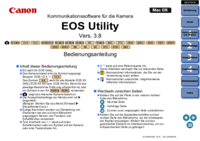






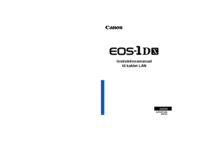


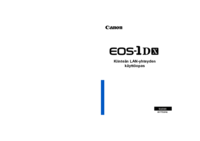




 (4 Seiten)
(4 Seiten) (404 Seiten)
(404 Seiten) (320 Seiten)
(320 Seiten) (173 Seiten)
(173 Seiten) (224 Seiten)
(224 Seiten) (116 Seiten)
(116 Seiten)








Kommentare zu diesen Handbüchern